win10系统怎么同时登录两个微信
有的小伙伴想要在电脑上登录两个微信,但是却不知道如何进行操作,那么小编就来为大家介绍一下吧。
具体如下:
1. 第一步,右击微信软件,接着点击弹出选项框中的属性选项,在下图二所示的属性页面中,点击页面顶部的快捷方式选项,然后复制目标后面的内容。

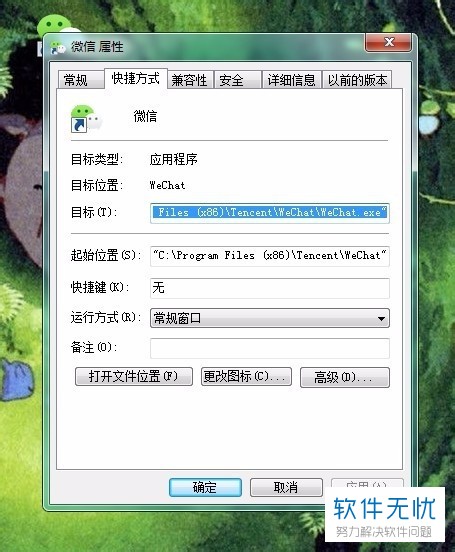
2. 第二步,右击桌面,接着点击新建选项中的文本文档选项,然后打开文本文档,粘贴刚刚复制的目录,把双引号“”加入到Program Files (x86)的前后,接着在文本最前面加上start,然后按一个空格键。

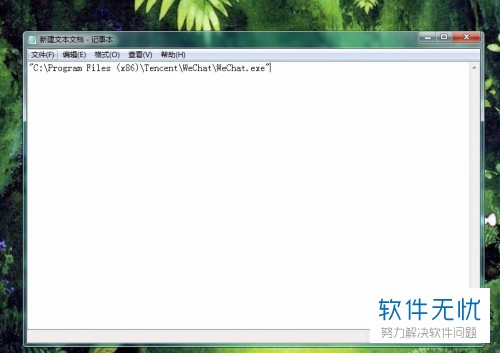
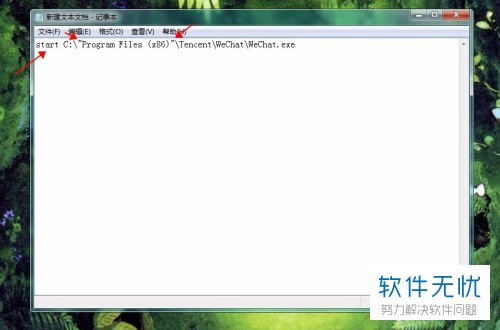
3. 第三步,完成编辑后,复制一个相同的文本,接着点击文件选项下的"另存为"选项,接着点击类型右边的下拉箭头,然后选择“所有模式”,并在文件名后面加上“.bat”,完成后点击窗口右下角的保存选项。
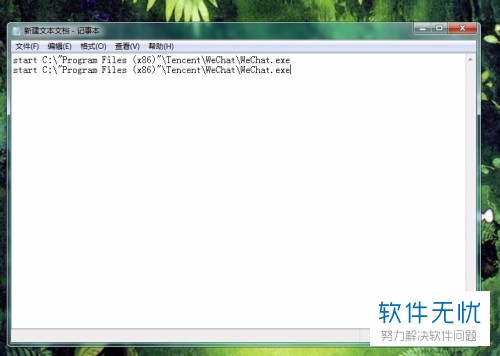
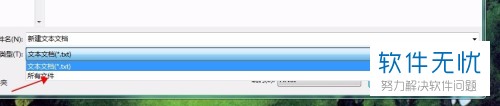

4. 第四步,双击或者右击打开下图所示的文档,那么我们就可以看到两个微信了,就可以登录两个微信了。

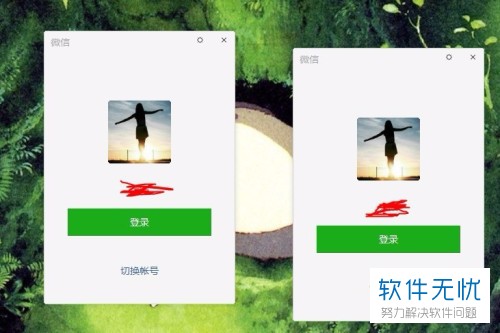
以上就是电脑上两个微信怎么登录的方法。
分享:
相关推荐
- 【其他】 win10系统中如何登录多个微信 12-30
- 【手机软件】 win10电脑怎么登录两个微信 06-29
- 【其他】 如何在电脑上同时登录两个微信账号? 01-25
- 【其他】 一个手机怎么同时登录两个微信账号 01-30
- 【其他】 如何在小米手机上同时登录两个微信账号 05-17
- 【其他】 iPhone6P可以登录两个微信吗? 05-22
- 【win10】 win10怎么登录多个微信 06-29
- 【其他】 电脑上两个微信怎么登录 07-19
- 【其他】 电脑同时打开两个微信如何设置 06-04
- 【其他】 如何在一部华为手机上同时使用两个微信账号? 09-09
本周热门
-
iphone序列号查询官方入口在哪里 2024/04/11
-
b站在线观看人数在哪里 2024/04/17
-
小鸡宝宝考考你今天的答案是什么 2024/04/24
-
番茄小说网页版入口免费阅读 2024/04/11
-
蚂蚁庄园今日答案 2024/04/24
-
微信表情是什么意思 2020/10/12
-
微信文件传输助手网页版网址 2024/04/19
-
192.168.1.1登录入口地址 2020/03/20
本月热门
-
iphone序列号查询官方入口在哪里 2024/04/11
-
小鸡宝宝考考你今天的答案是什么 2024/04/24
-
b站在线观看人数在哪里 2024/04/17
-
番茄小说网页版入口免费阅读 2024/04/11
-
蚂蚁庄园今日答案 2024/04/24
-
微信表情是什么意思 2020/10/12
-
抖音巨量百应登录入口在哪里? 2024/04/11
-
微信文件传输助手网页版网址 2024/04/19
-
快影怎么剪辑视频 2024/04/18
-
输入手机号一键查询快递入口网址大全 2024/04/11












